Como criar e configurar LUNs usando o LVM em ISCSI Target Server no RHEL/CENTOS/FEDORA - Parte II
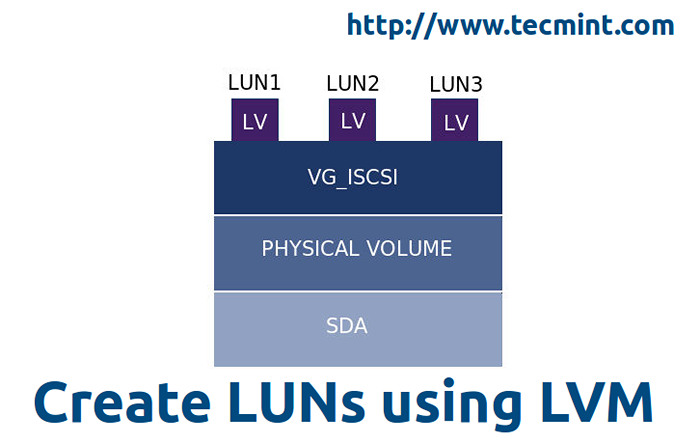
- 1928
- 286
- Loren Botsford
LUN é um número de unidade lógica, que compartilhou do servidor de armazenamento ISCSI. A unidade física do ISCSI Target Server compartilha sua unidade para o iniciador por rede TCP/IP. Uma coleção de unidades chamadas LUNs para formar um grande armazenamento como SAN (rede de área de armazenamento). No ambiente real, os LUNs são definidos no LVM, se assim for, pode ser expansível de acordo com os requisitos de espaço.
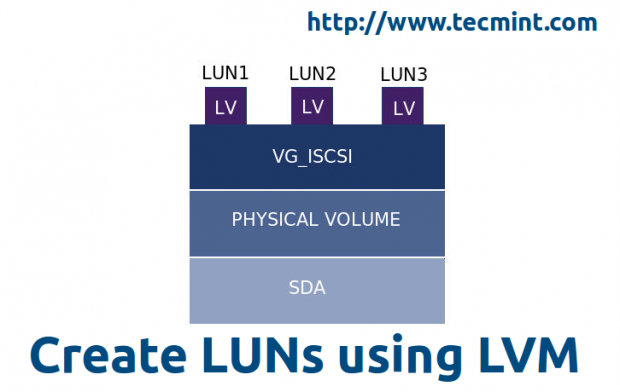 Crie LUNs usando LVM no servidor de destino
Crie LUNs usando LVM no servidor de destino Por que os LUNs são usados?
LUNS usados para fins de armazenamento, o San Storage é construído com principalmente grupos de LUNs para se tornar um pool, os LUNs são pedaços de um disco físico do servidor de destino. Podemos usar LUNS como nosso disco físico de sistemas para instalar sistemas operacionais, os LUNs são usados em clusters, servidores virtuais, SAN etc. O principal objetivo de usar LUNs em servidores virtuais para fins de armazenamento do sistema operacional. O desempenho e a confiabilidade do LUNS estarão de acordo com qual tipo de disco que usamos ao criar um servidor de armazenamento de destino.
Requisitos
Para saber sobre a criação de um servidor de destino ISCSI, siga o link abaixo.
- Crie armazenamento seguro centralizado usando o ISCSI Target - Parte I
Configuração do servidor mestre
Informações do sistema e configuração de rede são iguais ao ISCSI Target Server, como mostrado na parte - I, pois estamos definindo LUNs no mesmo servidor.
- Sistema Operacional - CentOS Release 6.5 (final)
- ISCSI Target IP - 192.168.0.200
- Portas usadas: TCP 860, 3260
- Arquivo de configuração:/etc/tgt/alvos.conf
Criando LUNs usando o LVM no servidor de destino ISCSI
Primeiro, descubra a lista de unidades usando fdisk -l Comando, isso manipulará uma longa lista de informações de todas as partições no sistema.
# fdisk -l
O comando acima fornece apenas as informações do sistema de base do sistema. Para obter as informações do dispositivo de armazenamento, use o comando abaixo para obter a lista de dispositivos de armazenamento.
# fdisk -l /dev /vda && fdisk -l /dev /sda
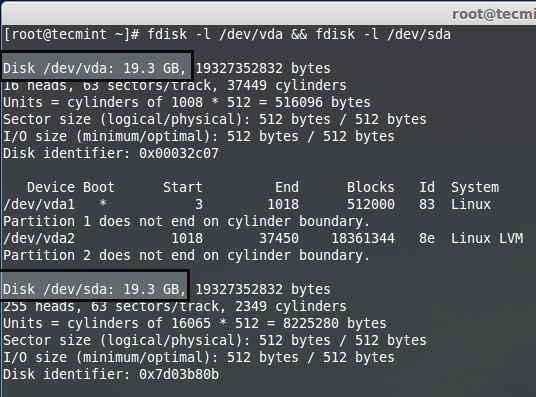 Listar unidades de armazenamento
Listar unidades de armazenamento OBSERVAÇÃO: Aqui vda é o disco rígido de máquinas virtuais, pois estou usando a máquina virtual para demonstração, /Dev/SDA é adicionado adicionalmente para armazenamento.
Etapa 1: Criação de unidade LVM para LUNS
Nós vamos usar /Dev/SDA Drive para criar um LVM.
# fdisk -l /dev /sda
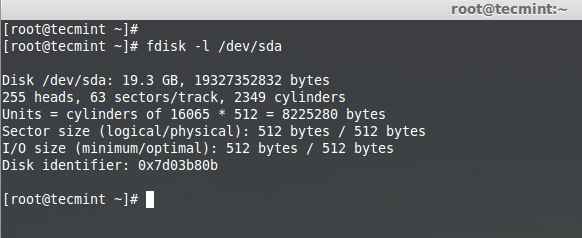 Listar a unidade LVM
Listar a unidade LVM Agora vamos particionar a unidade usando o comando fdisk, como mostrado abaixo.
# fdisk -cu /dev /sda
- A opção '-c'Desligue o modo compatível com DOS.
- A opção '-você'É usado para listar tabelas de partição, dá tamanhos em setores em vez de cilindros.
Escolher n Para criar uma nova partição.
Comando (m para ajuda): n
Escolher p Para criar uma partição primária.
Ação de comando e estendido P Partição Primária (1-4)
Dê um número de partição que precisamos criar.
Número da partição (1-4): 1
Como aqui, vamos configurar uma unidade LVM. Então, precisamos usar as configurações padrão para usar o tamanho completo da unidade.
Primeiro setor (2048-37748735, padrão 2048): usando o valor padrão 2048 Último setor, +setores ou +tamanho k, m, g (2048-37748735, padrão 37748735): usando o valor padrão 37748735
Escolha o tipo de partição, aqui precisamos configurar um LVM, então use 8e. Usar eu opção para ver a lista do tipo.
Comando (m para ajuda): t
Escolha qual partição deseja alterar o tipo.
Partição selecionada 1 Código hexadecimal (Tipo L para listar códigos): 8e Tipo de sistema alterado do sistema 1 para 8E (Linux LVM)
Depois de alterar o tipo, verifique as alterações por impressão (p) opção para listar a tabela de partição.
Comando (m para ajuda): p disco /dev /sda: 19.3 GB, 19327352832 Bytes 255 cabeças, 63 setores/pista, 2349 cilindros, total 37748736 Unidades de setores = setores de 1 * 512 = 512 Bytes Tamanho do setor (Tamanho Lógico/Físico): 512 Otimes/512 bytes I/O Tamanho I/O (Tamanho Lógico): 512 Optimum/512 bytes I/O (Minimumum Físico): 512 Otimum/512 por I/Tamia ): 512 Bytes /512 Identificador de disco de bytes: 0x9FAE99C8 Boot de inicialização Blocos de partida Sistema de identificação /dev /sda1 2048 37748735 18873344 8e Linux Lvm
Escreva as mudanças usando c Para sair do utilitário FDISK, reinicie o sistema para fazer alterações.
Para sua referência, eu anexei a captura de tela abaixo que lhe dará uma idéia clara sobre a criação de unidade LVM.
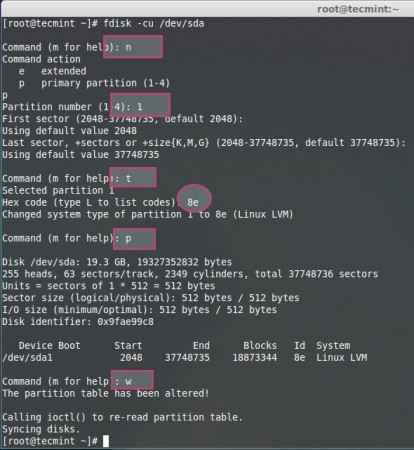 Crie partição LVM
Crie partição LVM Após a reinicialização do sistema, liste a tabela de partição usando o seguinte comando fdisk.
# fdisk -l /dev /sda
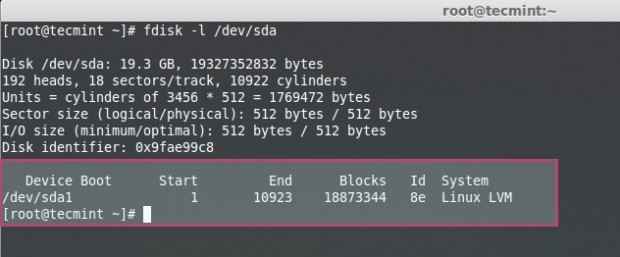 Verifique a partição LVM
Verifique a partição LVM Etapa 2: Criando volumes lógicos para LUNS
Agora aqui, vamos criar volume físico usando o comando 'pvcreate'.
# pvcreate /dev /sda1
Crie um grupo de volume com o nome do ISCSI para identificar o grupo.
# vgcreate vg_iscsi /dev /sda1
Aqui estou definindo 4 volumes lógicos, se assim for, haverá 4 LUNS em nosso servidor de destino ISCSI.
# lvcreate -l 4g -n lv_iscsi vg_iscsi # lvcreate -l 4g -n lv_iscsi -1 vg_iscsi # lvcreate -l 4g -n lv_iscsi -2 vg_iscsi # lvcreate -l 4g -n lv_iscsi -3 vg_iscsi
Liste o volume físico, grupo de volume, volumes lógicos para confirmar.
# PVS && VGS && LVS # LVS
Para uma melhor compreensão do comando acima, para sua referência, incluí uma captura de tela abaixo.
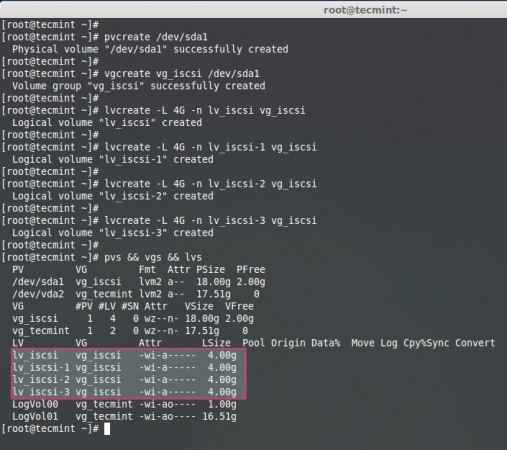 Criação de volumes lógicos LVM
Criação de volumes lógicos LVM 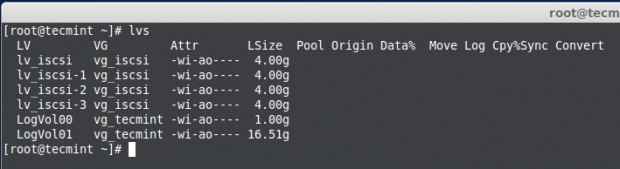 Verifique os volumes lógicos LVM
Verifique os volumes lógicos LVM Etapa 3: Defina LUNs no servidor de destino
Criamos volumes lógicos e prontos para uso com LUN, aqui nós definimos os LUNs na configuração do destino, se for assim, ele estará disponível para máquinas clientes (iniciadores).
Abra e edite o arquivo de configuração do Targer localizado em '/etc/tgt/metas.conf 'com sua escolha de editor.
# vim/etc/tgt/alvos.conf
Anexe a seguinte definição de volume no arquivo confer. Salve e feche o arquivo.
backing-store/dev/vg_iscsi/lv_iscsi backing-store/dev/vg_iscsi/lv_iscsi-1 backing-store/dev/vg_iscsi/lv_iscsi-2 backing-store/dev/vg_iscsi/lv_iscsi-3Configure LUNs no servidor de destino
- Nome qualificado do ISCSI (IQN.2014-07.com.Tecmint: TGT1).
- Use o que quer que seu desejo.
- Identifique usando o alvo, 1º destino neste servidor.
- 4. LVM compartilhado para LUN particular.
Em seguida, recarregue a configuração começando TGD serviço como mostrado abaixo.
# /etc /init.Recarregar D/TGTDRecarregue a configuração
Em seguida, verifique os LUNs disponíveis usando o seguinte comando.
# tgtadm -Modo Target -ShowListe LUNS disponíveis
Informações sobre LUNs
O comando acima fornecerá uma longa lista de LUNs disponíveis com as informações seguintes.
- Nome qualificado do ISCSI
- ISCSI está pronto para usar
- Por padrão, LUN 0 será reservado para o controlador
- LUN 1, o que definimos no servidor de destino
- Aqui eu defini 4 GB para um único lun
- Online: Sim, está pronto para usar o LUN
Aqui definimos os LUNs para servidor de destino usando o LVM, isso pode ser expansível e suporte para muitos recursos, como instantâneos. Vamos ver como autenticar com o servidor de destino na Parte III e montar o armazenamento remoto localmente.
- « Armazenamento seguro centralizado (ISCSI) - Configuração do “cliente iniciador” no RHEL/CENTOS/FEDORA - Parte III
- Como criar certificados e chaves SSL autoassinados para Apache no RHEL/CENTOS 7.0 »

